一、DHCP的工作原理
动态主机配置协议DHCP(Dynamic Host Configuration Protocol)是一种网络管理协议,用于集中对用户IP地址进行动态管理和配置。
文章目录
一、DHCP的工作原理
本质:
1、物理网卡自身集成了DHCP的功能,为了请求获取合法、可用的IP。
2、DHCP服务端核心功能在于:通过自定义的网段的地址池,来给与新加入的网络环境的设备以租约的方式分配合法IP。
1、什么是DHCP及DHCP的好处
1.1 DHCP是什么?
DHCP (Dynamic Host Configuration Protocol):动态主机配置协议,由internet工作任务小组设计开和发 , 专门用于为TCP/IP网络中的计算机自动分配TCP/IP参数的协议。 是一个应用层协议,使用UDP的67和68端口。
通俗的讲:就是服务器给客户端分配ip地址。
DHCP的前身是BOOTP协议(BootstrapProtocol),BOOTP被创建出来为了连接到网络中的设备自动分配地址,后来被DHCP取代了,DHCP比BOOTP更加复杂,功能更强大。
1.2 DHCP好处?
由于上网时间的不确定性以及使用人员的技术水平不同,为每位用户分配一个固定的ip地址,不仅造成了IP地址的浪费,也会成为ISP服务商带来高额的维护成本,而使用DHCP则有以下好处
- 减少管理员的工作量
- 避免输入错误的可能
- 避免ip地址冲突
- 当网络更改ip地址段时,不需要再重新配置每个用户的IP地址
- 提高ip地址的利用率
- 方便客户端的配置
1.3 为什么要使用DUCP?
DHCP服务避免了因手动设置IP地址所产生的错误,同时也避免了把一个IP地址分配给多台工作站所造成的地址冲突,DHCP提供了安全、可靠且简单的TCP/IP网络设置,降低了配置IP地址的负担。
2、DHCP的模式与分配方式
2.1 DHCP模式
在网络中架设一台专用的DHCP服务器,负责集中分配各种网络地址参数(主要包括IP地址、子网掩码、广播地址、默认网关地址,DNS服务器地址):其他主机作为DHCP客户机,将网卡配置为自动获取,即可与DHCP服务器进行通信,完成自动配置过程。
DHCP是C/S模式(Client/Server),DHCP服务端和客户端需要保持通信,DHCP基于UDP协议,双方都有可能会主动向对方发起通信,因此双方都需要监听端口。
- server 端:DHCP server(运行dhcp服务)
- UDP服务:监听端口67(bootps)
- Client端:DHCP Client(运行dhcp服务)
- UDP服务:监听端口68(bootpc)
2.2 DHCP分配方式
三种模式:
自动分配: 客户机第一次成功的从DHCP获取到一个IP地址后,就永久的使用这个地址。
①指定主机的方式进行DHCP分配(获取主机的MAC地址,专属分配固定ip)
手动分配: 是由DHCP服务器管理员专门制定IP地址
②手工指定网卡配置—》static
动态分配: 当客户机拿到ip地址,并非永久使用,使用完结束后,客户机会进行释放这个ip。
③DHCP自动分配—》(对应网段的)地址池
3、DHCP工作原理
**DHCP工作原理: **广播进行,先到先得,一个网络中只有有一个DHCP。
3.1 DHCP的租约过程
客户机从DHCP服务器获得IP地址的过程称为DHCP的租约过程
详细步骤描述
①客户机请求IP地址
- 当一个DHCP客户机启动时,客户机还有没有IP地址,所以客户机要通过DHCP获取一个合法的地址。
- 此时DHCP客户机以广播方式发送DHCP Discover 发现信息来寻找DHCP服务器
②服务器响应
- DHCP服务器接收到来自客户机请求IP地址的信息时,在自己的IP地址池中查找是否有合法的IP地址提供给客户机。
- 如果有,DHCP服务器将此IP地址做上标记,加入到DHCP offer的消息中,然后单播一则DHCP offer消息。
③客户机选择ip地址
- DHCP客户机从接收到的第一个DHCP offer消息找那个提取IP地址,发出IP地址的DHCP服务器将该地址保留,这样该地址就不能再分配给另一个DHCP客户机
④服务器确定租约
- DHCP服务器接收到DHCP Request 消息后,以DHCP ACK 消息的形式向客户机单播成功确认,该消息包含有IP地址的有效租约和其它可配置的信息
- 当客户机收到DHCP ACK 消息时,配置IP 地址,完成TCP/IP的初始化
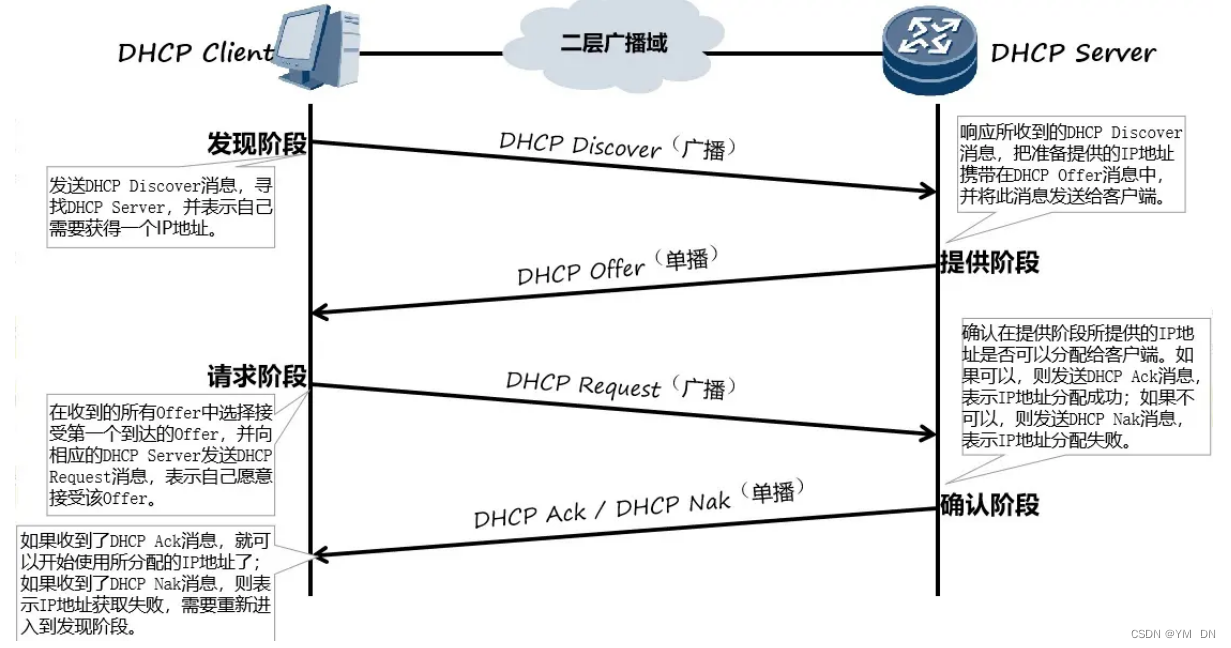
二、使用DHCP动态配置主机地址
1、DHCP服务
DHCP服务
- 为大量客户机自动分配地址,提供集中管理
- 减轻管理和维护成本,提高网络配置效率
可分配的地址信息主要包括
- 网卡的IP地址、子网掩码
- 对应的网络地址、广播地址
- 默认的网关地址
- DNS服务器地址
2、配置动态分配ip地址
实验:动态分配ip地址
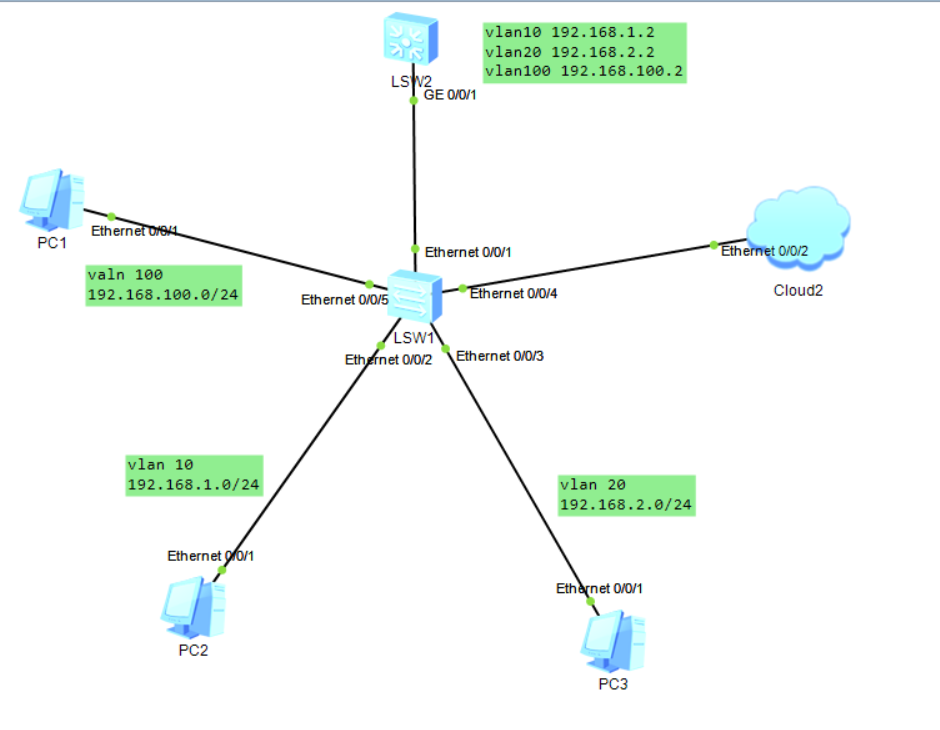
在虚拟机上配置
2.1 下载dhcp以及复制dhcp参考文档
关闭防火墙
systemctl stop firewalld
systemctl disable firewalld
setenforce 0
下载dhcp服务
yum -y install dhcp
查看dhcp服务的配置文件路径
查看配置文件的内容
查看它让我们去的配置文件路径
复制配置文件
查看文件是否复制成功
2.2 配置虚拟机的网卡
查看windows电脑的网络适配器,更改VMnet1ip地址(要和虚拟机里面对应)
现将虚拟机的连接方式改成仅主机模式,如果没有可在VMware-》编辑-》虚拟网络编辑中进行添加一个。

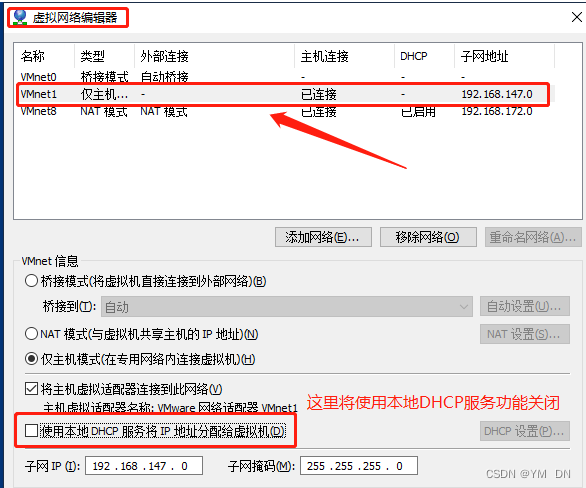
修改虚拟机的ip地址
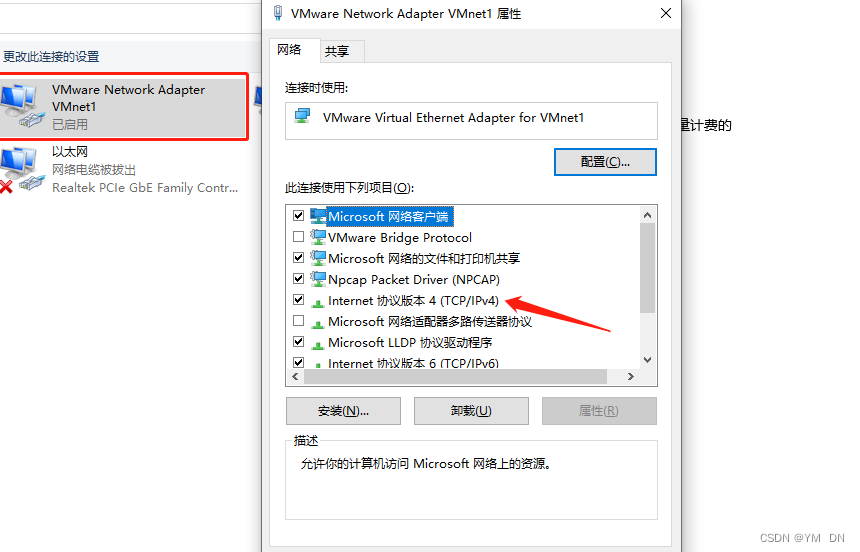
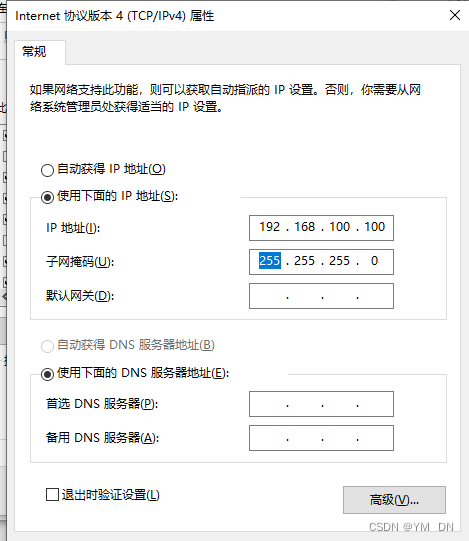
2.3 配置ENSP拓扑图的配置
先将三台主机配置成DHCP模式(pc1和pc2和pc3)
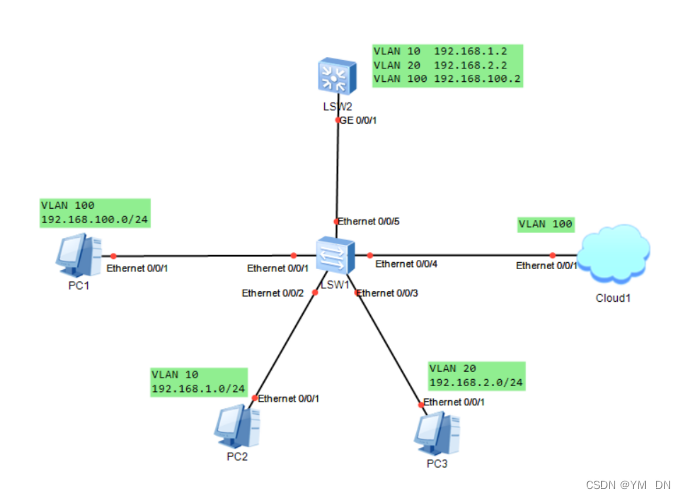
配置SW1二层交换机的配置
<Huawei>sys
Enter system view, return user view with Ctrl+Z.
[Huawei]sysname SW1
[SW1]undo info-center en
hange loop count is 0, and the maximum number of records is 4095.able
Info: Information center is disabled.
[SW1]vlan batch 10 20 100
Info: This operation may take a few seconds. Please wait for a
[SW1]int e0/0/2 #配置接口vlan 10
[SW1-Ethernet0/0/2]port link-type access
[SW1-Ethernet0/0/2]port default vlan 10
[SW1-Ethernet0/0/2]undo shutdown
Info: Interface Ethernet0/0/2 is not shutdown.
[SW1-Ethernet0/0/2]int e0/0/3 #配置接口vlan20
[SW1-Ethernet0/0/3]port link-type access
[SW1-Ethernet0/0/3]port default vlan 20
[SW1-Ethernet0/0/3]undo shutdown
Info: Interface Ethernet0/0/3 is not shutdown.
[SW1-Ethernet0/0/3]int e0/0/5 #配置接口vlan 100
[SW1-Ethernet0/0/5]port link-type access
[SW1-Ethernet0/0/5]port default vlan 100
[SW1-Ethernet0/0/5]undo shutdown
Info: Interface Ethernet0/0/5 is not shutdown.
[SW1-Ethernet0/0/5]int e0/0/4 #配置接口vlan 100
[SW1-Ethernet0/0/4]port link-type access
[SW1-Ethernet0/0/4]port default vlan 100
[SW1-Ethernet0/0/4]undo shutdown
Info: Interface Ethernet0/0/4 is not shutdown.
[SW1-Ethernet0/0/4]int e0/0/1 #配置接口vlan all
[SW1-Ethernet0/0/1]port link-type trunk
[SW1-Ethernet0/0/1]port trunk allow-pass vlan all
[SW1-Ethernet0/0/1]undo shutdown
Info: Interface Ethernet0/0/1 is not shutdown.
[SW1-Ethernet0/0/1]di th
#
interface Ethernet0/0/1
port link-type trunk
port trunk allow-pass vlan 2 to 4094
#
配置SW2三层交换机设置
<Huawei>sys
Enter system view, return user view with Ctrl+Z.
[Huawei]sysname SW2
[SW2] undo info-center enable
Info: Information center is disabled.
[SW2]vlan batch 10 20 100 #创建vlan 10 20 100
Info: This operation may take a few seconds. Please wait for a moment...done.
[SW2]int vlanif10 #进入vlanif10 (虚拟接口)配置ip地址
[SW2-Vlanif10]ip add 192.168.1.2 24
[SW2-Vlanif10]int vlanif 20 #进入vlanif20(虚拟接口)配置ip地址
[SW2-Vlanif20]ip add 192.168.2.2 24
[SW2-Vlanif20]int vlanif 100 #进入vlanif100 (虚拟接口)配置ip地址
[SW2-Vlanif100]ip add 192.168.100.2 24
[SW2-Vlanif100]q
[SW2]int g0/0/1 #进入接口配置trunk链路
[SW2-GigabitEthernet0/0/1]port link-type trunk
[SW2-GigabitEthernet0/0/1]port trunk allow-pass vlan all
[SW2-GigabitEthernet0/0/1]undo shutdown
Info: Interface GigabitEthernet0/0/1 is not shutdown.
[SW2-GigabitEthernet0/0/1]q
[SW2]dhcp enable #开启dhcp服务
Info: The operation may take a few seconds. Please wait for a moment.done.
[SW2]int vlanif 10 #进入vlanif 10 配置dhcp中继
[SW2-Vlanif10]dhcp select relay
[SW2-Vlanif10]dhcp relay server-ip 192.168.100.100
[SW2-Vlanif10]int vlanif 20 #进入vlanif 20 配置dhcp中继
[SW2-Vlanif20]dhcp select relay
[SW2-Vlanif20]dhcp relay server-ip 192.168.100.100
:
[SW2-Vlanif20]int vlanif 100 #进入vlanif 20 配置dhcp中继
[SW2-Vlanif100]dhcp select relay
[SW2-Vlanif100]dhcp relay server-ip 192.168.100.100
2.4 设置DHCP服务器分配的信息
进入新复制过来的配置文件里面

在文件中进行配置(注意标点符号和括号)*
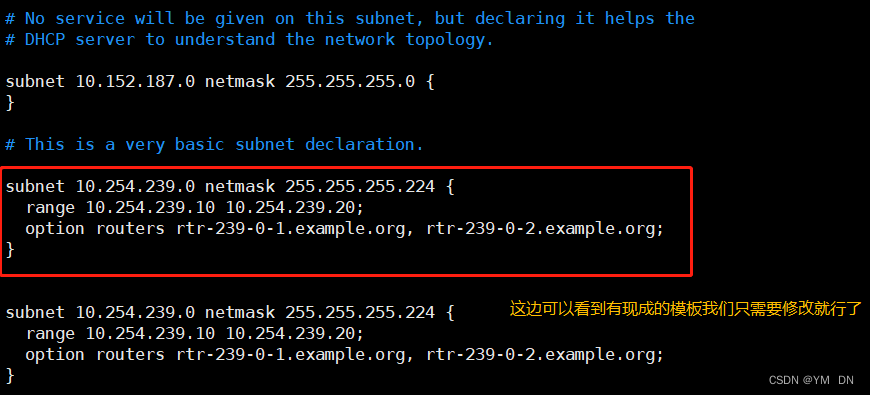
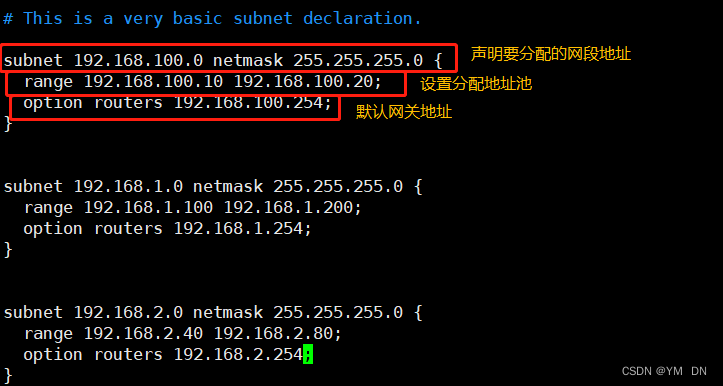
配置完之后出来需要进行开启DHCP服务

#进入vlanif 20 配置dhcp中继
[SW2-Vlanif100]dhcp select relay
[SW2-Vlanif100]dhcp relay server-ip 192.168.100.100
### 2.4 设置DHCP服务器分配的信息
**进入新复制过来的配置文件里面**
**配置文件内容介绍(这里只是介绍,不需要进行配置)**
**在文件中进行配置(注意标点符号和括号)**
配置完之后出来需要进行开启DHCP服务
更多推荐
 已为社区贡献1条内容
已为社区贡献1条内容









所有评论(0)